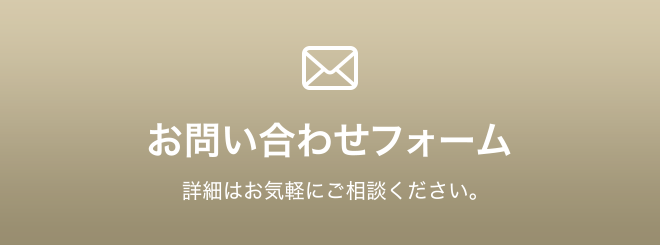- HOME
- カタログの使い方
Catalog
カタログ
パソコンでの使い方
画面左上、右端、右下にツールボタンがあります。
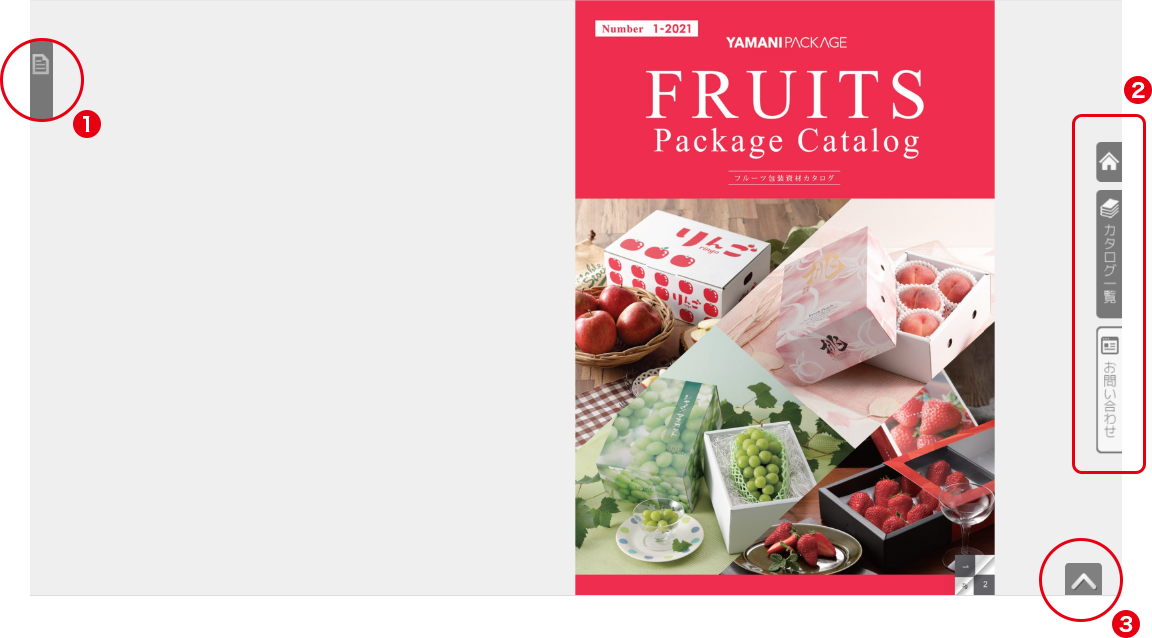
❶左上のタブの機能
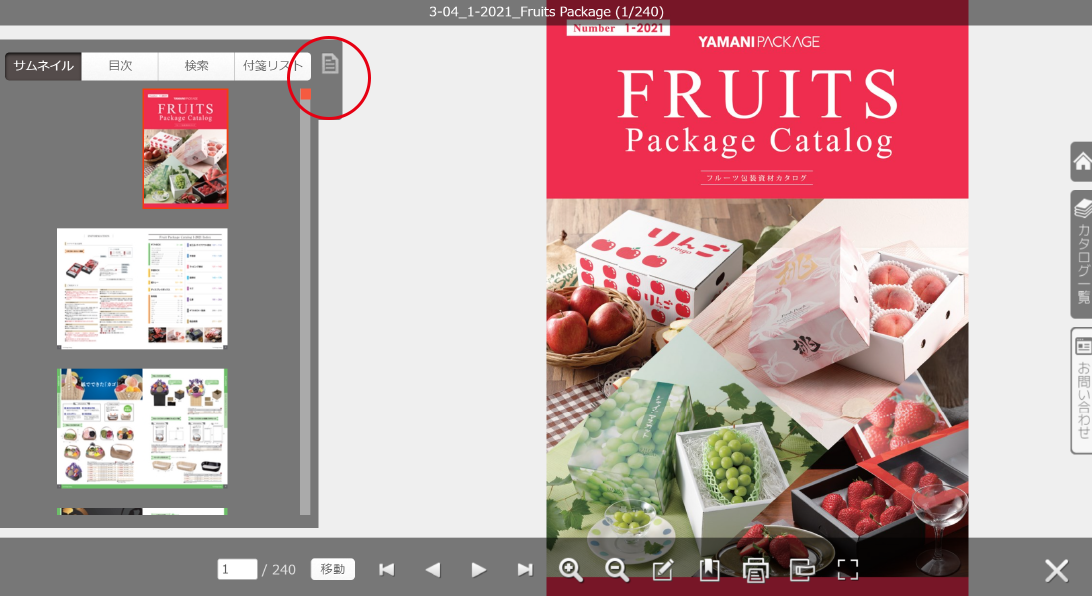
左上のタブをクリックすると、ツールバーが展開します。
- ・サムネイル
- 各ページのプレビューが表示されます。クリックすると該当のページに移動します。
- ・目次
- カタログの目次がテキストで表示されます。
クリックすると該当のページに移動します。 - ・検索
- 品番品目などのキーワードから AND検索、OR検索 を行うことができます。
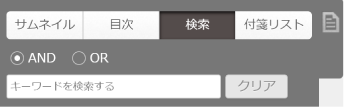
- ・付箋リスト
- 付箋のリストを見ることができます。
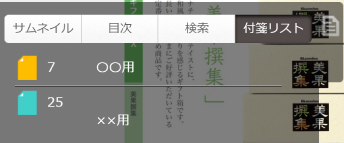
❷ページ右側ツールバー

A ホームページTOPに戻る
B 一覧ページに戻る
C お問い合わせフォームに移動する
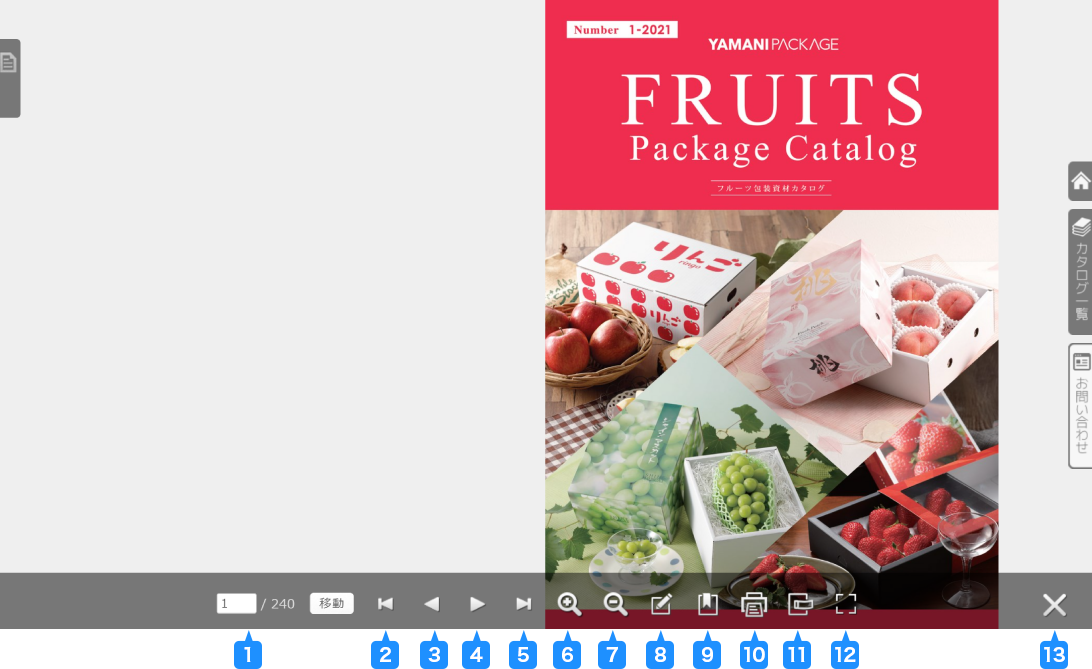
ツールバーの機能説明(左から)
- 指定のページに移動
- 最初のページに移動
- 1ページ戻る
- 1ページ進む
- 最終ページに移動
- 画像を拡大
- 画像を縮小
- カタログに書き込みをする
- しおりを入れる
- ページを印刷
- 付箋をつける (付箋にはメモやリンクを張ることができます。)
- 全画面表示
- ツールバーを閉じる
スマホ・タブレットでの使い方
画面左上の > アイコンをクリックするとツールバーが表示されます。
-

-

各ページ一覧が表示されます。
クリックすると該当のページに移動します。 -

クリックすると該当の箇所に移動します
-

付箋のリストを表示します
-
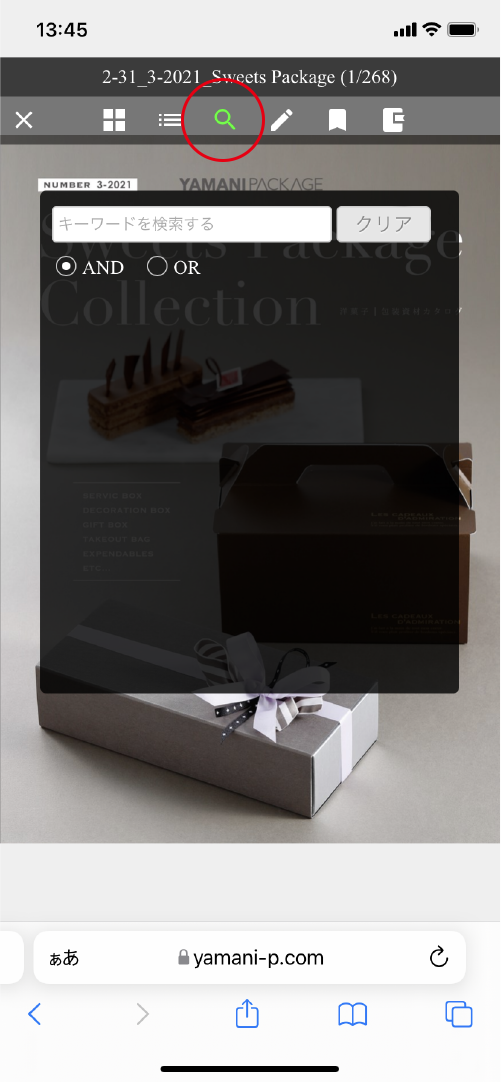
品番品名などから AND検索、OR検索を行うことができます。
-

カタログに書き込みができます。
-

しおりが付けられます
-

付箋が付けられます。
付箋にはメモ、リンクが設定できます。